O cluster New Relic do Kubernetes Explorer usa os dados coletados pela integração Kubernetes para mostrar o status do seu cluster, desde o plano de controle até os nós e pod.
Após instalar nossa integração Kubernetes , você poderá começar a instrumentar os serviços que rodam em seu cluster. Para saber mais sobre como fazer isso, verifique nossa página Monitorar serviços em execução no Kubernetes .
Você pode descobrir a saúde de cada entidade, explorar o log e ver o desempenho de seus aplicativos. Com o evento integração, tudo o que acontece no seu cluster fica visível, e os logs trazidos através do plug-in log também ficam disponíveis.
Conheça o Kubernetes Navigator
A interface do usuário do Kubernetes Navigator é uma versão do Kubernetes do nosso New Relic Navigator. Ele permite que o usuário agrupe facilmente entidades e isole alto consumo de recursos, problemas de capacidade e status de alerta para Pods, Deployments, DaemonSets, Job, CronJob, StatefulSets, Nodes e Container.
O Navigator oferece suporte à visualização dos seguintes tipos de entidade do Kubernetes:
Tipo de entidade | Métrica | Agrupar por |
|---|---|---|
Pod | Pod Status, Utilização da CPU (limite), Utilização da CPU (solicitação), CPU Usada (núcleos), Utilização da memória (limite), Utilização da memória (solicitação), memória Usada (bytes), Reinicializações do contêiner (delta), Reinicializações do contêiner (cumulativas), CPU Limitada (%), Rx da rede (bytes/s), Tx da rede (bytes/s), Status do alerta, Sistema de arquivos usado (%), Evento de aviso, Hora de início, Criado em | Namespace, Deployment, StatefulSet, DaemonSet, Job, CronJob, Pod, Node |
Implantação | Utilização de CPU (limite), Utilização de CPU (solicitação), Utilização de CPU (núcleos), Utilização de memória (limite), Utilização de memória (solicitação), Utilização de memória (bytes), Reinicializações de contêiner (delta), Reinicializações de contêiner (cumulativo), CPU Throttled (%), Network Rx (bytes/s), Network Tx (bytes/s), pod ausente (#), pod ausente (%), status de alerta, criado em | Namespace, Deployment |
Conjunto de estado | Utilização de CPU (limite), Utilização de CPU (solicitação), Utilização de CPU (núcleos), Utilização de memória (limite), Utilização de memória (solicitação), Utilização de memória (bytes), Reinicializações de contêiner (delta), Reinicializações de contêiner (cumulativo), CPU Throttled (%), Network Rx (bytes/s), Network Tx (bytes/s), pod ausente (#), pod ausente (%), status de alerta, criado em | Namespace, Statefulset |
Daemonset | Utilização de CPU (limite), Utilização de CPU (solicitação), Utilização de CPU (núcleos), Utilização de memória (limite), Utilização de memória (solicitação), Utilização de memória (bytes), Reinicializações de contêiner (delta), Reinicializações de contêiner (cumulativo), CPU Throttled (%), Network Rx (bytes/s), Network Tx (bytes/s), pod ausente (#), pod ausente (%), status de alerta, criado em | Namespace, Daemonset |
Trabalho | Utilização de CPU (limite), Utilização de CPU (solicitação), Utilização de CPU (núcleos), Utilização de memória (limite), Utilização de memória (solicitação), Utilização de memória (bytes), Reinicializações de contêiner (delta), Reinicializações de contêiner (cumulativo), CPU Throttled (%), Network Rx (bytes/s), Network Tx (bytes/s), Status de alerta, Criado em | Namespace, Job |
CronJob | Utilização de CPU (limite), Utilização de CPU (solicitação), Utilização de CPU (núcleos), Utilização de memória (limite), Utilização de memória (solicitação), Utilização de memória (bytes), Reinicializações de contêiner (delta), Reinicializações de contêiner (cumulativo), CPU Throttled (%), Network Rx (bytes/s), Network Tx (bytes/s), Status de alerta, Criado em | Namespace, CronJob |
Nó | CPU alocável usada %, memória alocável usada %, capacidade FS usada %, pod pendente, pod com falha, status de alerta | Todos os nós, nó |
Contêiner | Utilização de CPU (limite), Utilização de CPU (solicitação), Utilização de CPU (núcleos), Utilização de memória (limite), Utilização de memória (solicitação), Utilização de memória (bytes), Reinicializações de contêiner (delta), Reinicializações de contêiner (cumulativo), CPU Throttled (%), status de alerta | Namespace, Pod, Deployment, StatefulSet, Daemonset, Job, CronJob, Node, Container |
Use os filtros dropdown para selecionar Entity type, Metric e Group by. Isso lhe dá controle sobre a visualização.
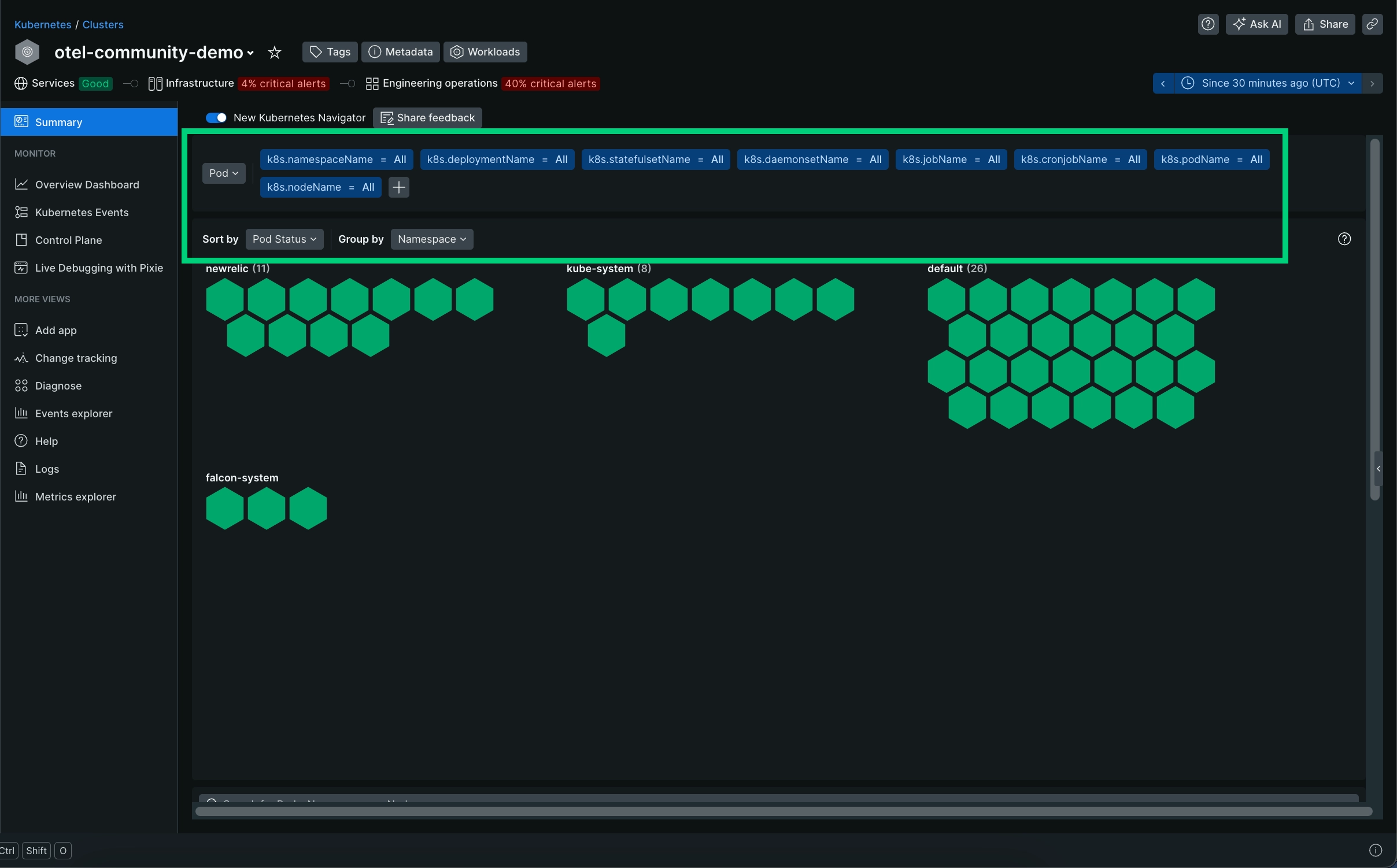
As métricas de capacidade e utilização são coloridas usando um gradiente azul que indica se um valor métrico é alto (azul escuro) ou baixo (azul claro/branco). Os limites superior e inferior da legenda são atualizados dinamicamente com base na métrica selecionada e em quaisquer filtros que tenham sido aplicados.
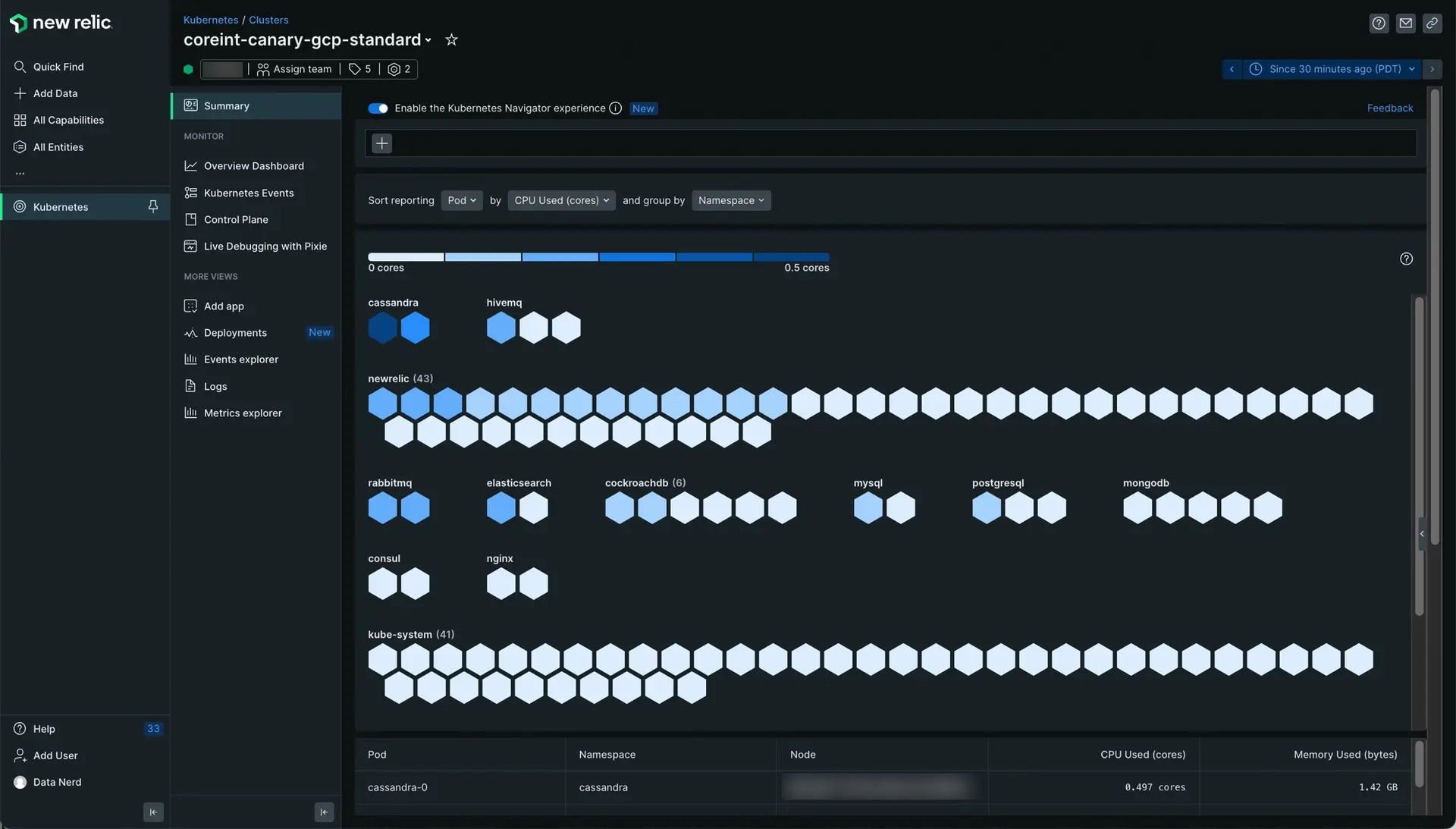
Ao selecionar a métrica Alert status, as entidades são coloridas de acordo com os incidentes de alerta que estão atualmente abertos na plataforma New Relic .
Vermelho para crítico
Amarelo para aviso
Verde para entidade sem alerta
Cinza para entidade não destino por condição do alerta
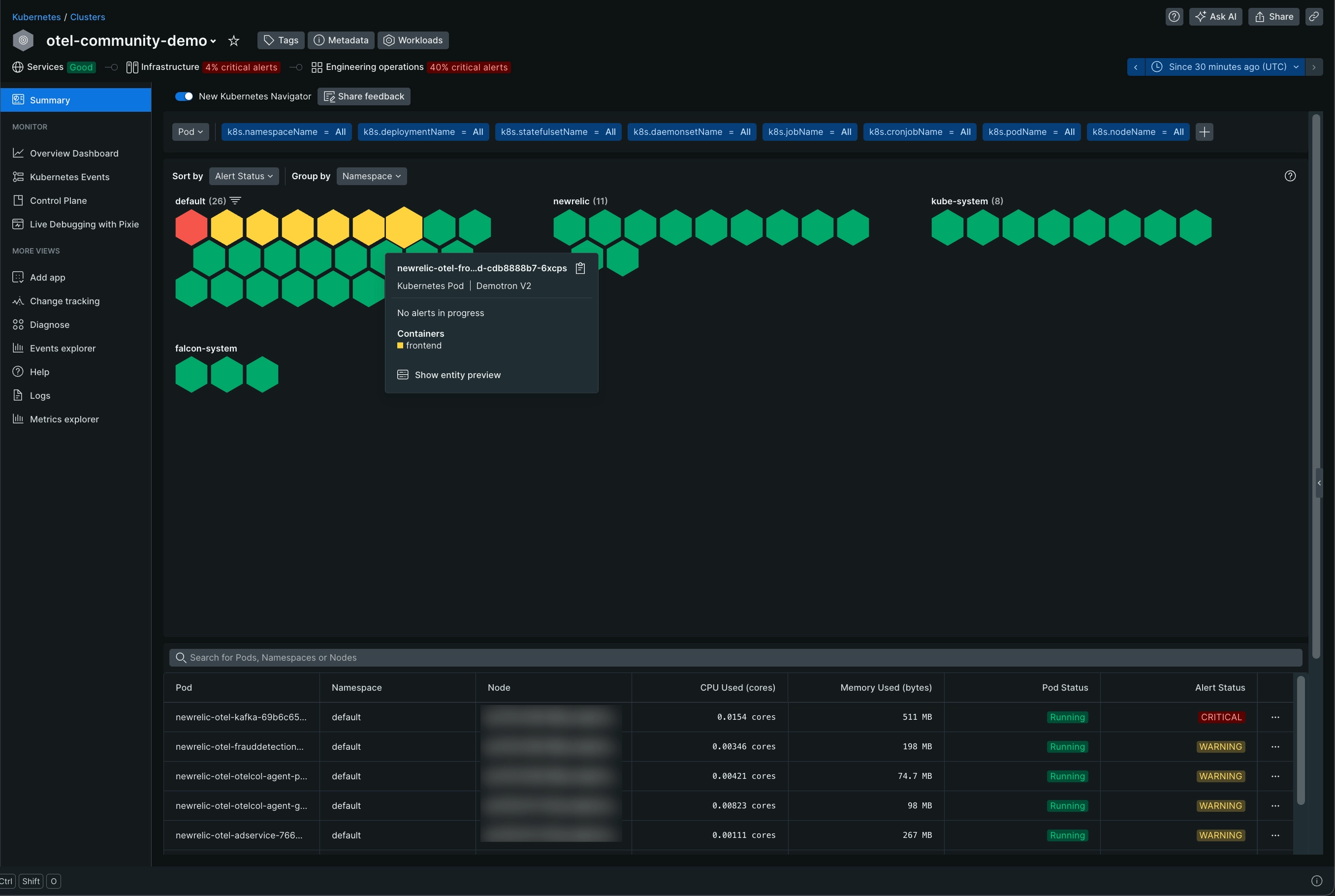
Use a barra de filtros ou interaja com os cabeçalhos de agrupamento para aplicar filtros para definir o escopo da interface para um nó, namespace, implantação específico ou qualquer outra coisa.

Passe o mouse sobre uma entidade para visualizar seu status de alerta e o valor da métrica selecionada no dropdown. Clique para abrir um painel com mais detalhes sobre a entidade selecionada. Esses detalhes incluem tag, sinais clássicos, log e acesso a páginas mais detalhadas dashboard da entidade por meio dos links Details.
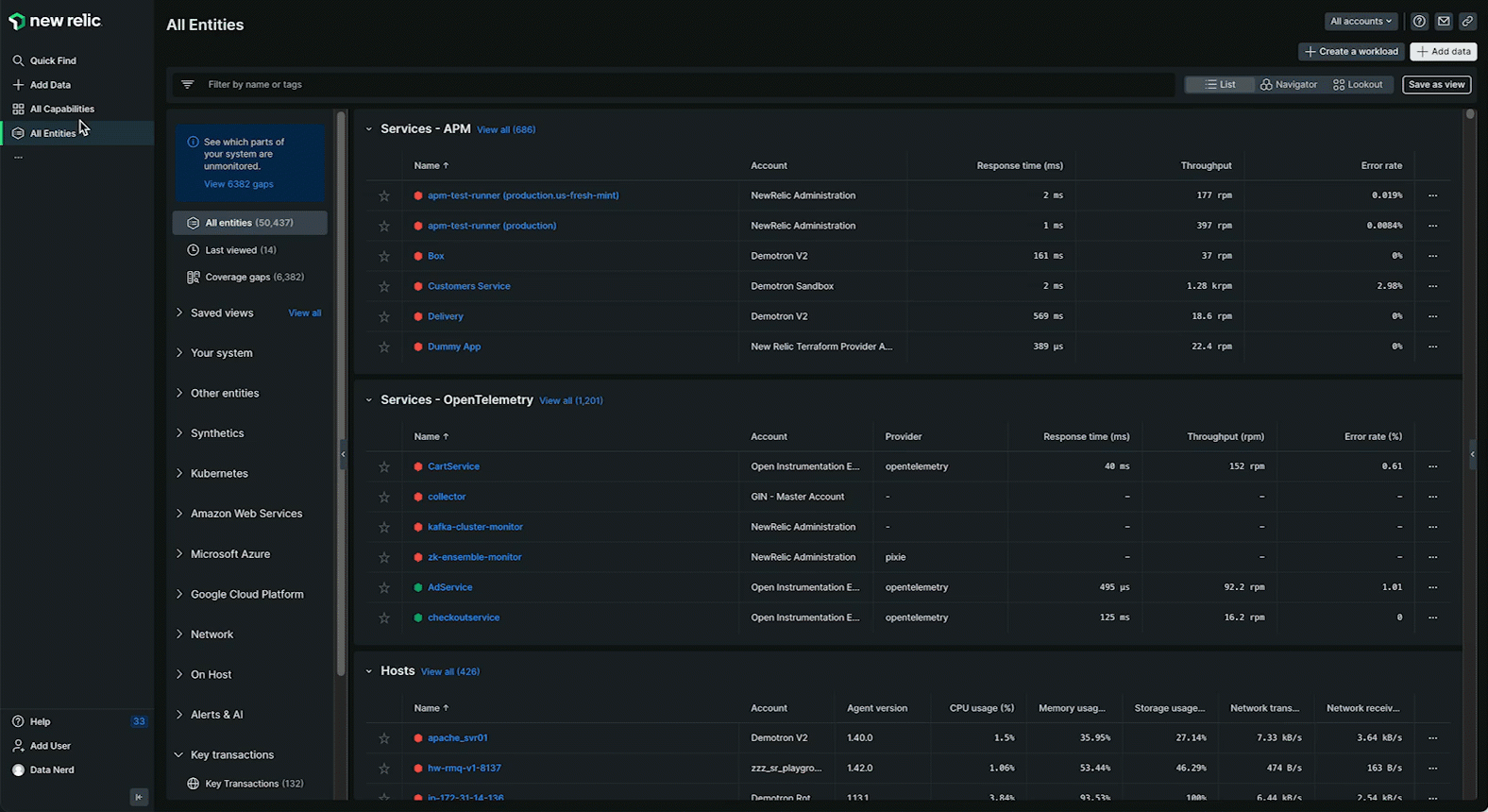
Compartilhe seu feedback
A interface do usuário do Kubernetes Navigator é um novo recurso, com atualizações adicionais sendo planejadas. Por favor, envie-nos seu feedback sobre o que você gosta, não gosta e quais outros recursos você gostaria de ver nesta interface.
Você pode enviar feedback diretamente no New Relic visitando a opção Help > Give Us Feedback no canto inferior esquerdo do painel de navegação. Para garantir que seu feedback seja encaminhado à equipe correta, comece o texto do feedback com as palavras Kubernetes Navigator.
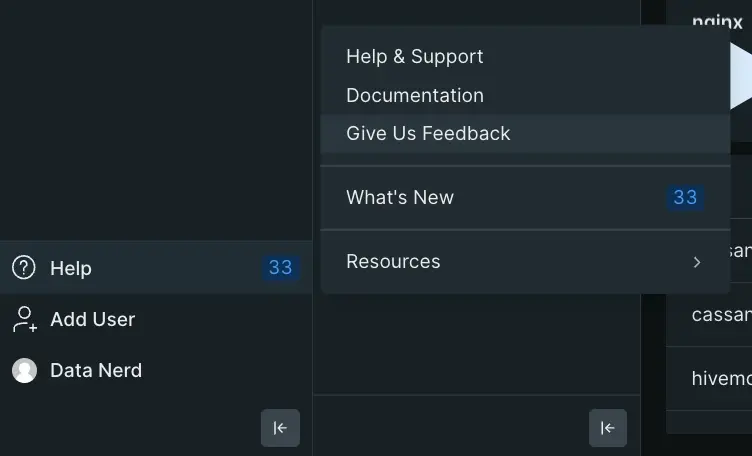
Detalhes sobre a entidade Kubernetes
Alguns recursos para aprender sobre entidades relacionadas ao Kubernetes :
- Saiba mais sobre entidade
- Para obter detalhes sobre quanto tempo a entidade dura no New Relic e outros detalhes, consulte a entidade relacionada Kubernetesem nosso repositório de definições de entidade.
Cluster de visão geral dashboard
O do cluster Overview dashboard pode ser uma ferramenta essencial para monitoramento e gerenciamento do seu cluster do Kubernetes. Ele fornece visibilidade em tempo real sobre a integridade e o desempenho do aplicativo conteinerizado em execução no cluster e permite que o administrador identifique e resolva rapidamente quaisquer problemas que possam surgir.
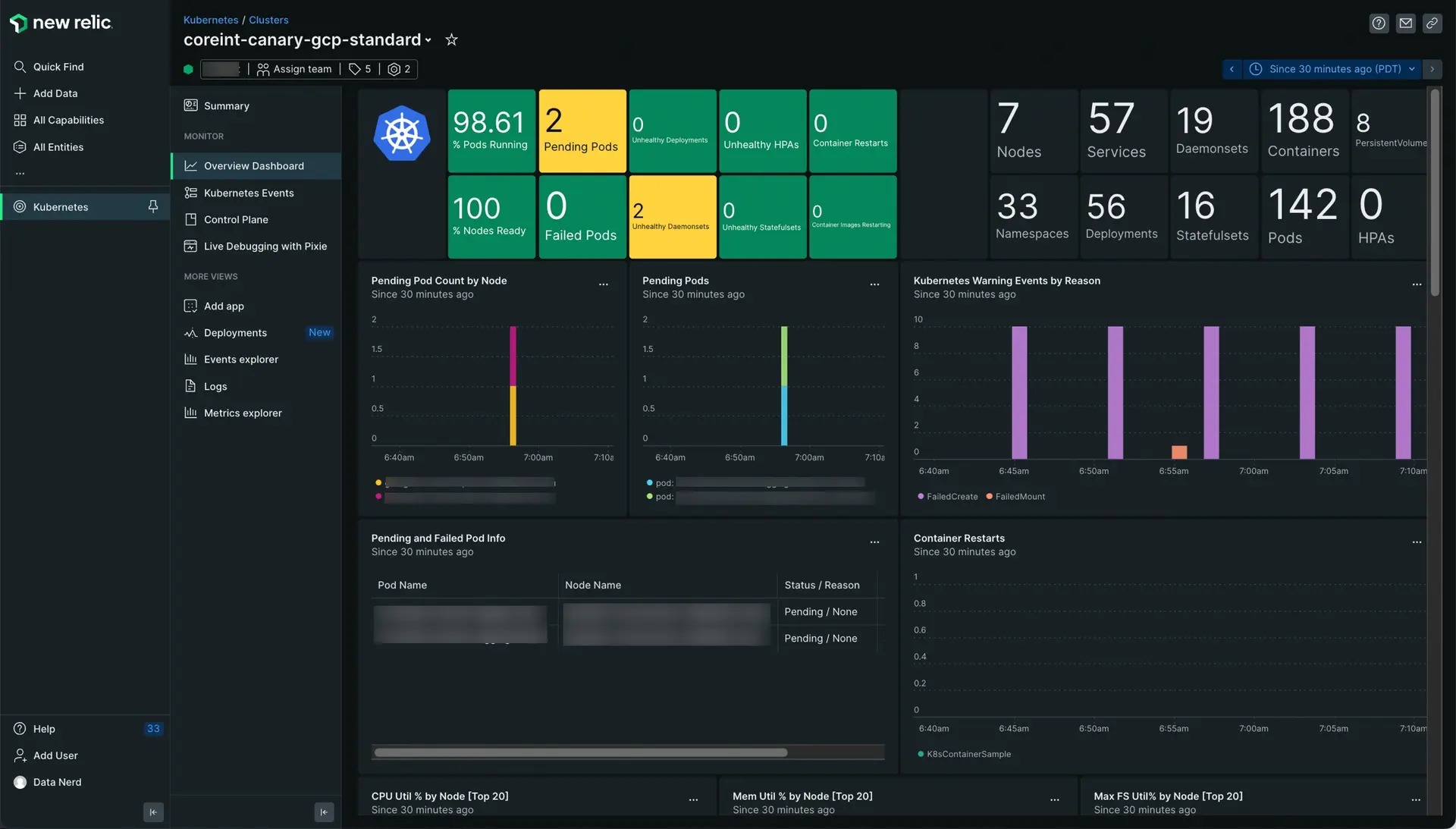
Vá para one.newrelic.com > All capabilities > Kubernetes. Selecione seu cluster e clique em Overview Dashboard no painel de navegação esquerdo. Ele mostra dados gerais úteis sobre o status e o desempenho do cluster e sua carga de trabalho em contêineres.
Ele foi projetado para ajudar a responder perguntas como:
- Há algum pod pendente ou com falha?
- Quais Daemonsets, Deployments, Statefulsets, HPAs ou outros recursos Kubernetes não são saudáveis?
- Todos os nós estão prontos e capazes de hospedar o pod?
- Quantos pods, contêineres, nós ou outros recursos Kubernetes estão no cluster?
- Quando ocorreu um pico no evento de aviso Kubernetes ?
- Quando um ou mais pods entraram em estado pendente?
- Há algum pod que não pode ser agendado para um nó?
- Meus nós podem hospedar pods adicionais?
Dica
O cluster Overview dashboard atualmente não inclui informações sobre Jobs ou CronJobs.
Navegue pelo seu evento Kubernetes
Se você ativou o evento integração Kubernetes , pode clicar em Kubernetes events no painel esquerdo para navegar por tudo o que aconteceu no seu cluster, desde avisos até eventos normais. Para configurá-lo, selecione a caixa Kubernetes Events na etapa 3 do nosso assistente de instalação ou siga as instruções.
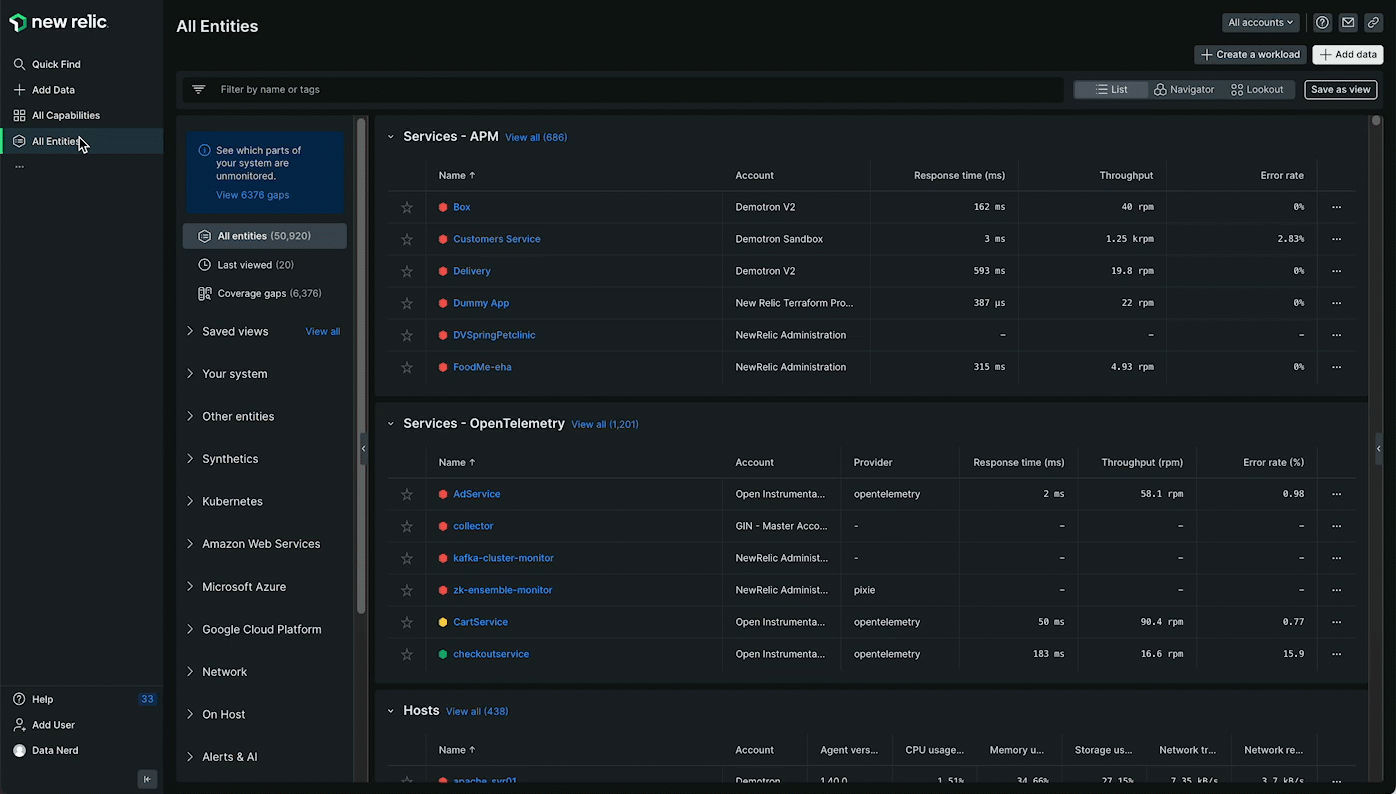
Vá para one.newrelic.com > All capabilities > Kubernetes cluster explorer > Events: navegue e filtre todos os seus eventos Kubernetes e explore os dados de log e infraestrutura.
Usar o explorador de cluster
AVISO DE EOL
A nova interface do Kubernetes Navigator foi criada para substituir o cluster explorer. No entanto, você pode habilitar a experiência original do cluster explorer a qualquer momento desativando a chave seletora do Kubernetes Navigator.
Observe que o cluster explorer não é compatível com o OpenTelemetry for Kubernetes.
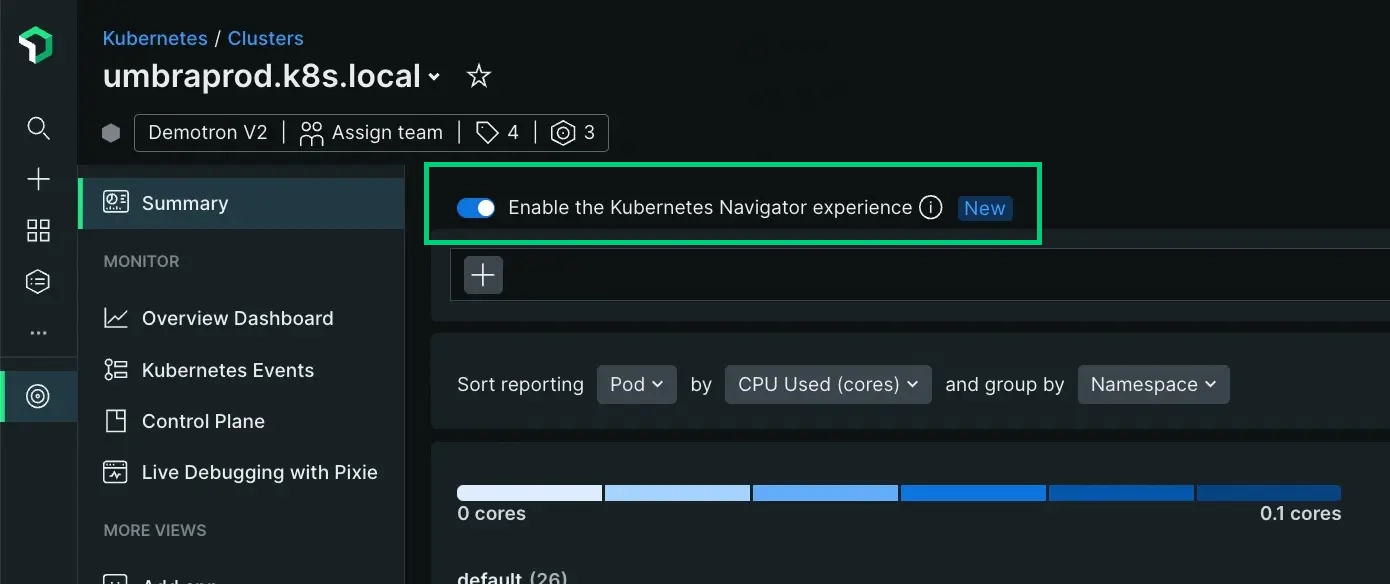
Ir para one.newrelic.com > All capabilities > Kubernetes cluster explorer > Summary: clique no botão de alternância para retornar à interface do usuário do Kubernetes Navigator.
O explorador de cluster representa os dados de cluster mais relevantes em um gráfico com o formato da roda de um navio – que também é o logotipo do Kubernetes.
- Anel externo: contém up to 24 nodes do seu cluster, o mais relevante com base na quantidade de alertas. Passe o mouse sobre cada nó para verificar o consumo de recursos e a porcentagem de pod alocável usado.
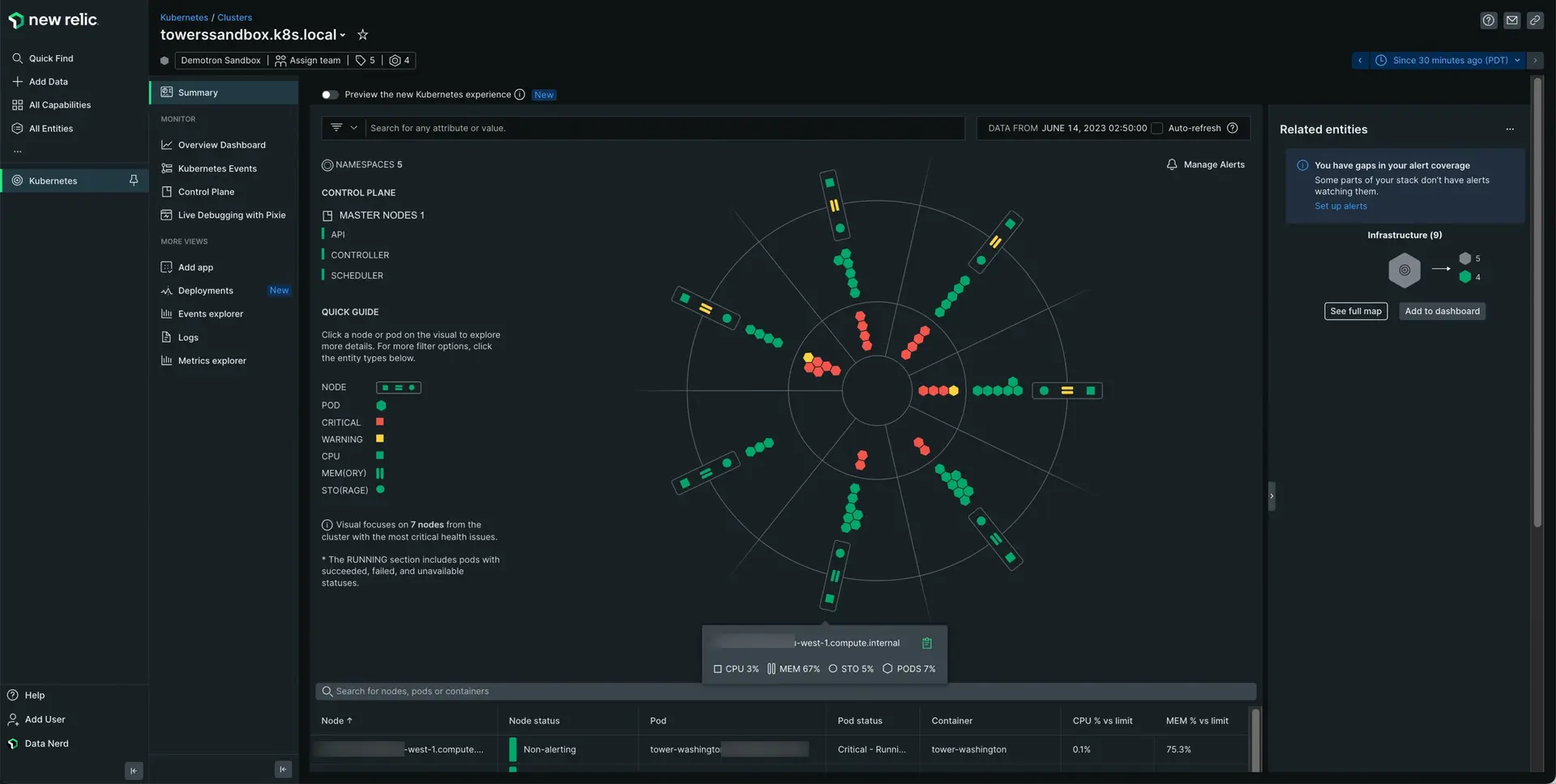
- Anéis internos: contêm o pod (
 os pods com alertas ativos são mostrados no terceiro anel mais interno, e os pods pendentes ou que não podem ser executados ficam no centro.
os pods com alertas ativos são mostrados no terceiro anel mais interno, e os pods pendentes ou que não podem ser executados ficam no centro.
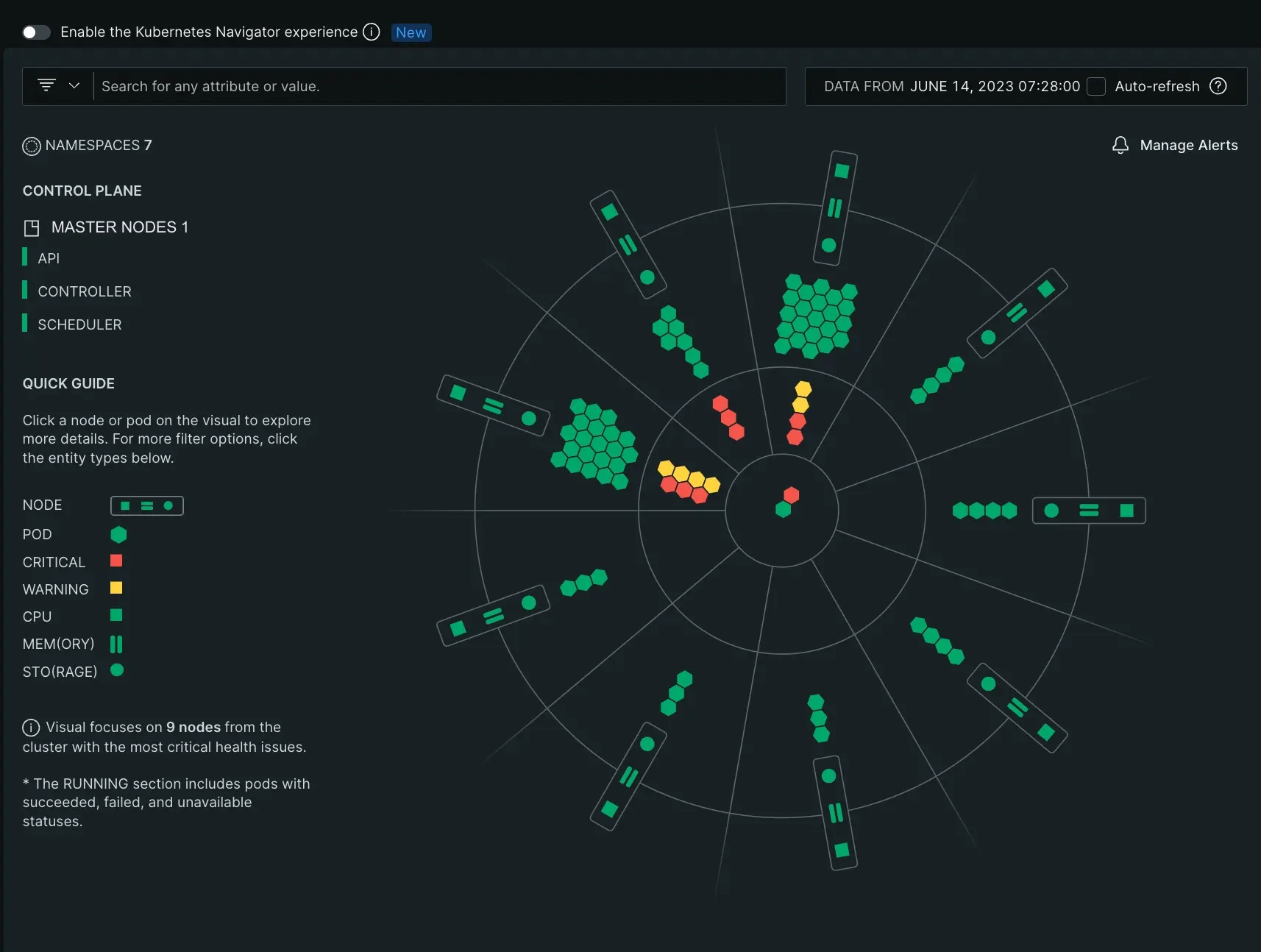
Passe o mouse sobre cada nó ou pod para obter uma visão geral rápida do uso de recursos. Você pode clicar em cada nó e pod para visualizar seu uso de recursos ao longo do tempo ou para obter mais informações sobre sua integridade e alertas ativos. As cores são baseadas nas políticas de alerta recomendadas: o pod amarelo tem alertas de advertência ativos, enquanto o pod vermelho tem alertas críticos ativos.
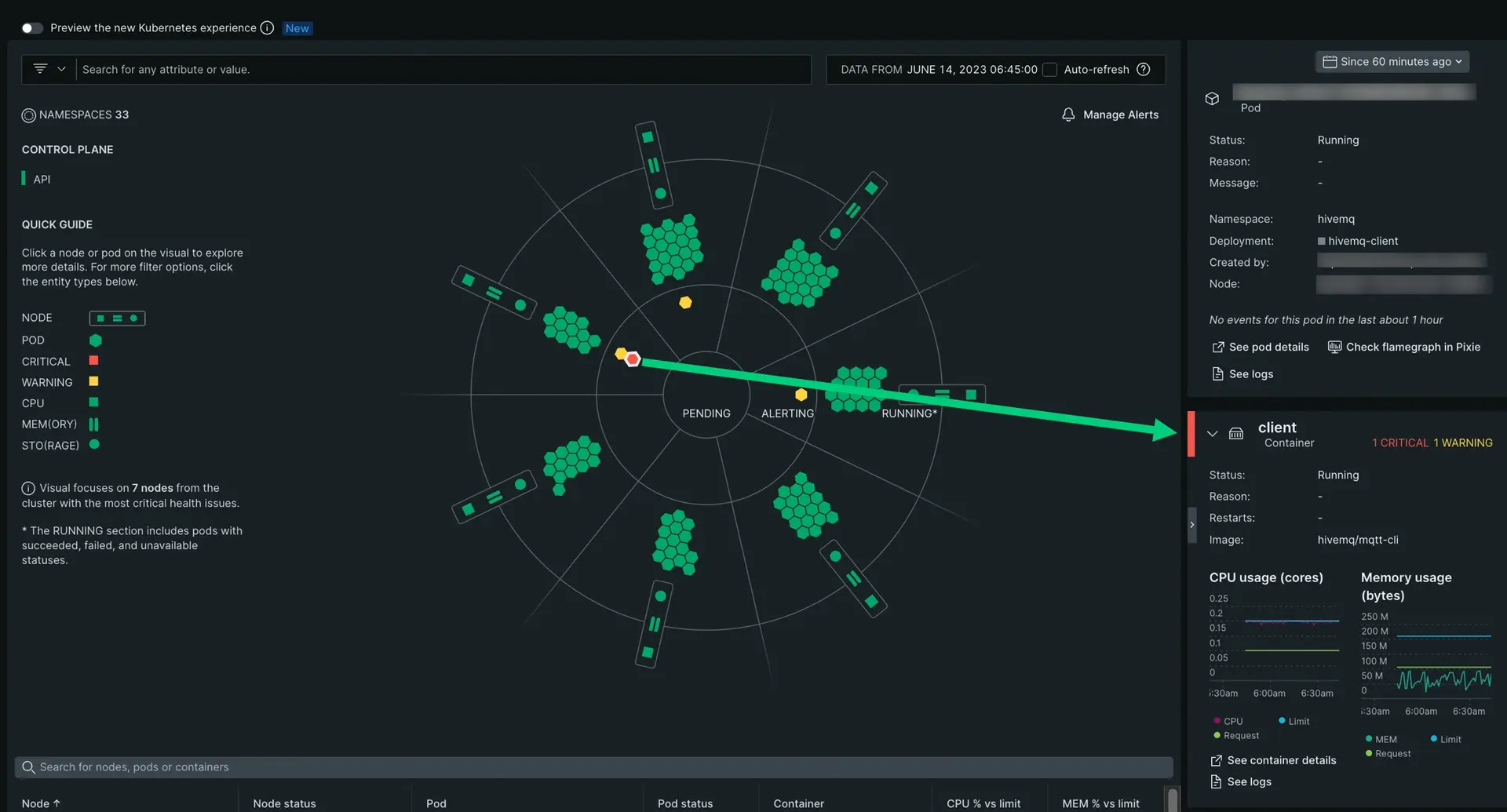
Vá para one.newrelic.com > All capabilities > Kubernetes: clique em qualquer pod para obter mais informações sobre seu status e integridade, além de se aprofundar nos dados do aplicativo, além de rastrear, registrar e eventos.
Clique em um nó para ver os seguintes dados:
- Estatísticas de pod
- Consumo de CPU, memória e armazenamento em relação a quantidades alocáveis
- Quantidade de pod usada pelo nó em relação à quantidade alocável de pod
Para cada pod, dependendo da integração e recurso que você habilitou, você pode ver:
- Status e metadados do pod, incluindo namespace e implantação
- Status e estatísticas do contêiner
- Alertas ativos (de aviso e críticos)
- Evento Kubernetes que aconteceu naquele pod
- Dados e rastreamento APM (se você vinculou seus dados APM )
- Um link para o registro do pod e do contêiner, coletado usando o plug-inKubernetes para no New Relic
As estatísticas do cluster e do plano de controle estão sempre visíveis no lado esquerdo.
Tabela de nós do explorador de cluster
Abaixo do explorador de cluster está a tabela de nós, que mostra todos os nós do cluster, namespace ou implantação. Tal como todos os outros indicadores de utilização, a tabela mostra o consumo em relação aos recursos alocáveis.
Pesquise e filtre os dados do seu cluster
A principal forma de modificar a visualização dos dados no cluster explorer é usando a barra superior para pesquisar atributos ou valores específicos. Todos os atributos e valores coletados pela integração Kubernetes podem ser combinados para restringir a visão do cluster .
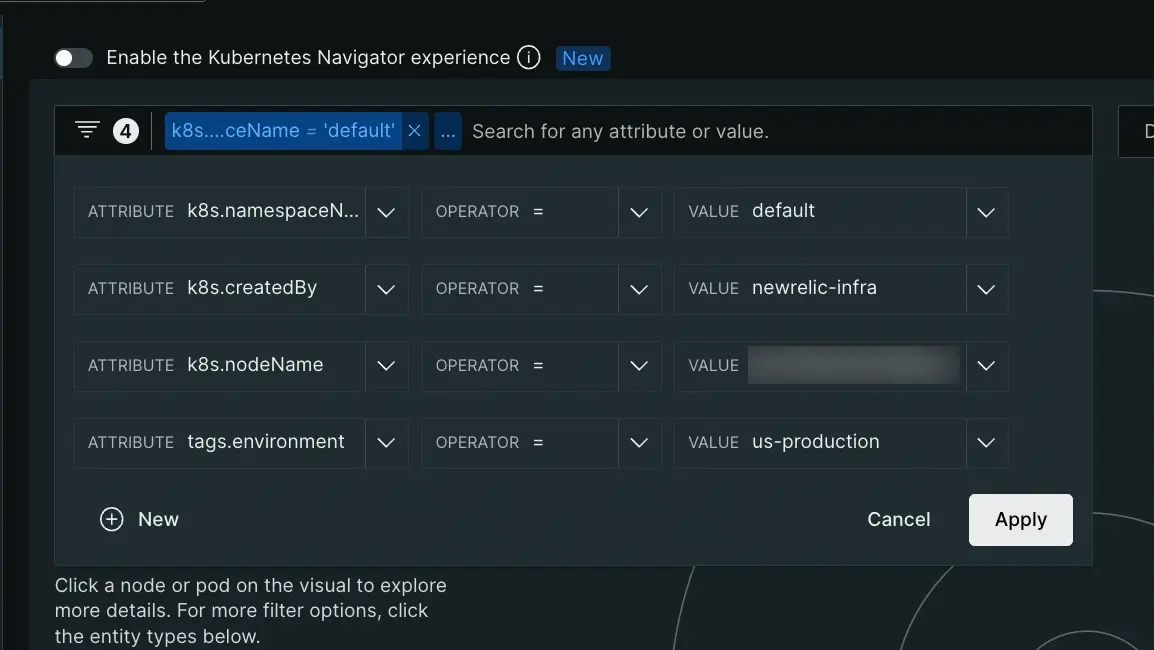
Vá para one.newrelic.com > All capabilities > Kubernetes cluster explorer: Todos os atributos e pontos de dados do seu cluster do Kubernetes podem ser usados para filtrar a visualização do cluster explorer.
Você também pode alterar o intervalo de tempo usando o seletor de hora no canto superior direito. A caixa Auto-refresh transforma o explorador cluster em um dashboard de tempo real que é atualizado a cada 60 segundos.
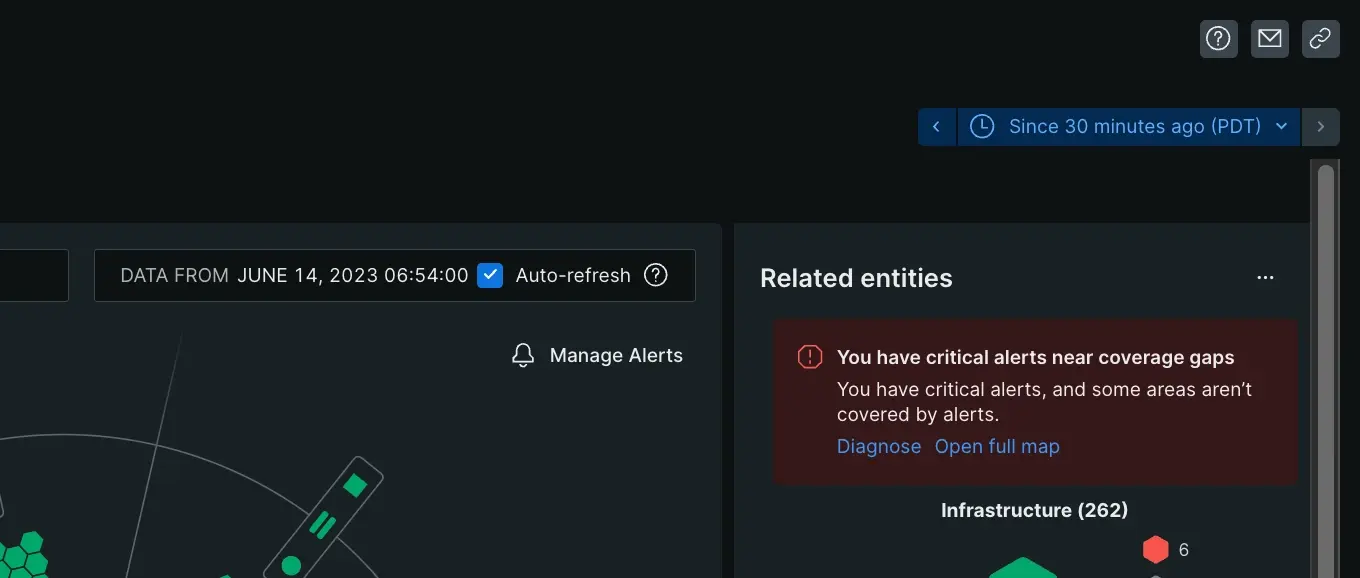
Ir para one.newrelic.com > All capabilities > Kubernetes cluster explorer: O seletor de horas permite que você selecione vários intervalos de tempo predefinidos. Para recarregar os dados a cada minuto, marque a caixa de atualização automática.